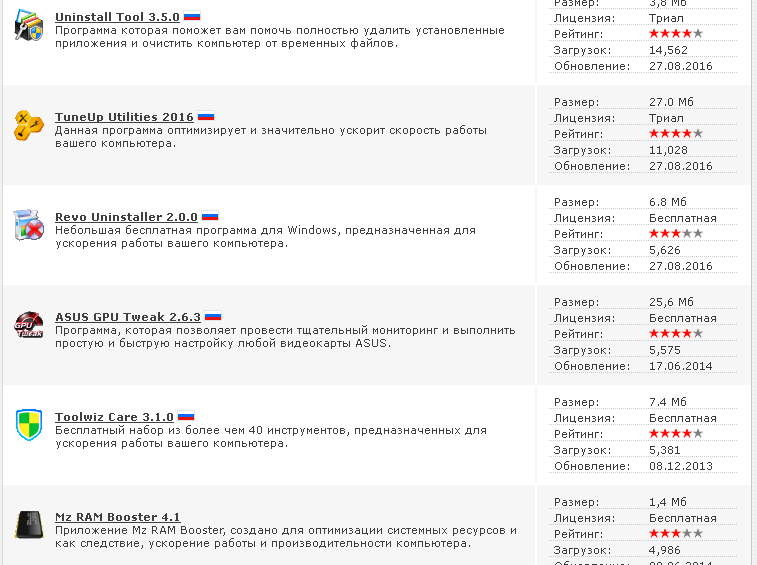Срок доставки товара в течении 1-3 дней !!!
|
|
Как увеличить быстродействие компьютера? Как увеличить работоспособность процессора
Как увеличить быстродействие компьютера?
Многих беспокоит та проблема, когда компьютер работает не особо быстро. Поначалу это не особо заметно. А когда приходится постоянно совершать какие-то операции с ПК, начинает серьезно беспокоить тот факт, что тормозит компьютер. И здесь не нужно сразу говорить о том, что причина заключается в какой-либо неисправности, возможно, мы сможем решить проблему без ремонта и без помощи специалистов. И тогда как увеличить быстродействие компьютера?
Если вам на компьютере нужны только офисные программы и интернет, вы тоже можете столкнуться с такой проблемой. Кто сказал, что, например, браузеры, не могут жутко «тормозить»?
Мы не будем разбирать причину, по которой ПК может тормозить, а сразу перейдем к методам, которые помогут устранить такую проблему.
Типичные проблемы с быстродействием ПК
- Заменяем запчасти
Я не говорю о том, что раз медленно работает компьютер, нужно сразу бежать покупать новый мощный. Это слишком дорогой метод решение проблемы, лучше заменить запчасть, способную ускорить работу ПК. Но, вы же понимаете, что нужно менять ту комплектующую, которая нам поможет решить проблему, а не первую попавшуюся деталь.
- Процессор. Это достаточно серьезная комплектующая. Поэтому если менять его, то нужно быть уверенным, что не менее чем на 30% наш ПК будет работать быстрее. В противном случае особо изменений мы не заметим.
Некоторые пользователи и вовсе решают приступить к модернизации уже установленного процессора, но с такой работой справятся далеко не все. Рабочий ли этот метод? Вполне. Дело в том, что если сделать частоты работы центрального процессора несколько больше, а еще и видеокарту и оперативную память разогнать, то ПК действительно станет лучше работать. Но способ довольно опасный. Потому что наш компьютер может просто не справиться с серьезной нагрузкой, и просто «умрет». Так что для особо опасливых это не самый лучший способ.
- Оперативная память. Ее должно быть как можно больше. Самое главное, убедитесь, что у вас не хватает памяти во время серьезно нагрузки. Для этого достаточно будет заглянуть в диспетчер задач. Если более восьмидесяти процентов ОП уже «забито», то как минимум на 50% надо добавить памяти. Стоить такая модернизация будет копейки.

- Жесткий диск. И нет, нас не интересует в данном случае его размер, исключительно скоростные параметры. Чем больше скорость вращения шпинделя, тем быстрее работает компьютер. Очень часто пользователи решают воспользоваться именно этим способом. Достаточно будет 7200 оборотов шпинделя, чтобы работа ПК значительно выросла. Что касаемо стоимости, то сегодня хороший SSD стоит совсем недорого.
- Видеокарта. Она больше интересует геймеров. Здесь даже и объяснять нечего. Чем выше производительность видеокарты, тем лучше. На рынке выбор такой комплектующей огромный.
Долго копаться в системе и искать, какую именно деталь нужно заменить, чтобы ускорить работу компьютера, не придется. Достаточно будет в Панели управления найти раздел «Оценить производительность», а уже в этом разделе щелкнуть по кнопке «Обновить». Теперь перед нами будет список комплектующих, которые оценены. Видим самую меньшую оценку какой-либо детали, и тут же понимаем, что, например, нам не хватает производительности у SSD. Соответственно, именно эту деталь мы и будем менять.

- Ремонт своими руками
Если ваш компьютер работает, это не значит, что он в полном порядке. Иногда малейшая вроде бы деталь серьезно замедляет его работу. Взять хотя бы систему охлаждения. Вдруг у нас есть какие-то проблемы с кулером? А если кулер плохо работает, то и процессор не сможет должным образом охлаждаться. Соответственно, система будет тормозить. Пыль тоже серьезно сказывается на работе системы. В общем, беритесь за системный блок и очистите его, приведя в идеальный порядок.
- Проводим работы с жестким диском
Объясню все доступно и понятно. У нас на жестком диске огромное количество файлов. Причем многие из них разбросаны. С помощью дефрагментации мы объединим по кусочкам файлы, тем самым не будет того бардака, который был раньше. Считывающая головка будет меньше загружаться, а производительность значительно вырастет.
Если у вас совсем не осталось памяти на жестком диске, пусть даже осталось пол гигабайта, с большой вероятностью ПК будет тормозить. Всегда следите за тем, чтобы свободного места была достаточно. Желательно, чтобы как минимум тридцать процентов жесткого диска занято не было.
- Переустанавливаем операционную систему
Способ этот один из самых действенных. Даже если очень аккуратно относились к системе, следили за ее загруженностью, старались не забивать ни чем лишним, все равно рано или поздно приходиться переустанавливать операционную систему. Естественно, не нужно это делать каждую неделю. В некоторых случаях достаточно будет просто оптимизировать ОС, удалить в ней всякое лишнее, ненужные программы, файлы и так далее. К тому же, если у вас много ценных файлов в системе, то на их перемещение уйдет огромное количество времени. Соответственно, переустанавливая ОС каждую неделю, вы будете много времени тратить впустую. Советую прибегнуть к этому способу тем людям, кто не хочет разбираться, почему компьютер виснет, тормозит и так далее. Переустановка проблему решит, самое главное, перед этим сохраните все данные на каком-нибудь носителе, ибо после переустановки никаких ваших данных на компьютере не останется.
- Специальные утилиты для оптимизации операционной системы
Иногда даже делать ничего не приходится, чтобы увеличить производительность компьютера. Достаточно просто установить пару программок, которые избавят нас от лишней работы. Например, могу порекомендовать вам замечательную утилиту AeroTweak.
Если вы готовы немного потратиться, то советую приобрести PCMedic. Преимущество программы заключается в том, что абсолютно всю работу она берет на себя. Нужно лишь определиться, как именно будет оптимизировать утилиту программа, а все остальное она сделает за нас. Таким образом, у нас и на компьютере не останется ничего лишнего (нужные программы утилита не удалит), и производительность значительно увеличится.

Если вам нужно по-настоящему мощная программа, пусть и платная, то вам точно необходима Auslogics BoostSpeed. По сути, в этой программе хранится сразу несколько утилит, которые затрагивают огромное количество процессов нашего компьютера. С помощью утилиты мы можем и оптимизировать систему, и воспользоваться дефрагментатором, и компьютер очистить от всякого хлама (в том числе реестр). С помощью этой программы можно даже ускорить интернет. Разбираться в программе не придется по той причине, что в ней имеется встроенный советник, который в любую минуту готов рассказать нам, какая функция для чего работает. Если вы установили Windows «лицензионку», то утилита можно даже автоматически обновлять ОС. С пиратской версией лучше этой функцией не пользоваться.
Если вам нужна исключительна та программа, которая могла бы очистить компьютер, могу порекомендовать замечательную утилиту CCleaner. С ней можно и реестр привести в порядок. Как мы уже сказали, забитый жесткий диск сказывается на производительности. А удалив всякий хлам, мы получим свободное пространство на жестком диске. Правда, очистив реестр мы вряд ли ускорим работу ПК.
Самое главное, перед использованием этих программ, создайте точку восстановления системы. Она поможет вам в случае пропажи важных файлов, восстановить их, вернув систему на ту дату, когда еще файлы не были удалены.
Иногда даже опытные программы ошибаются. Например, я как-то решил воспользоваться Auslogics Disk Cleaner. Программа проверила мою систему и уведомила, что можно освободить целых 25 гигабайт памяти. Но заглянув в эти двадцать гигабайт, я понял, что утилита собирает очистить систему от нужных мне файлов. Так что обязательно проверяйте, что именно собирается удалить утилита, иначе останетесь вы без всей своей драгоценной цифровой информации.
Если у вас стоит «семерка» ОС, то попробуйте немного откорректировать графический интерфейс, сделать его проще через панель управления. В панели откройте Систему, далее вкладку «Дополнительно», а уже в подкатегории Параметры включите функцию «Обеспечить наилучшее быстродействие» (название функции говорит само за себя).

- Настраиваем BIOS
В БИОС мы сможем найти огромное количество настроек При включении компьютера нужно будет нажать одну из клавиш, в большинстве случаев это F2 или F10, иногда F8 или Delete. В то время, как будет включаться компьютер, система покажет нам, какую клавишу нужно нажать для запуска BIOS. Возможно, у нас настроен БИОС не совсем правильно, из-за чего компьютер не может «вытянуть» нормальную производительность.
Что будем делать? Нас здесь интересует одна опция — «Load Optimal Settings». Если вдруг такой функции нет, ищите похожее название. Выбирайте эту опцию, далее сохраняйтесь, а после нужно просто перезагрузить ПК.
- Автозапуск и множество не необходимых служб мешают производительности
Вам достаточно установить программу для того, чтобы она оказалась в автозапуске. Причем иногда за этим даже не уследишь. Загрузка ОС происходит гораздо дольше из-за этих программ по той причине, что вместе с системой запускаются и программы (вы сами их можете увидеть в трее). Наверняка найдете вы там хотя бы парочку программ, которые давно не открывали, но они почему-то постоянно запущены.
Так как их убрать? Достаточно зайти в раздел «Конфигурация системы». Это можно сделать либо через панель управления, либо с помощью горячих клавиш «Win+R». После нажатия появится небольшое окно, куда мы впишем следующее слово – «msconfig». Далее открываем раздел «Автозагрузка». И уже здесь удаляем все программы, которые нам не нужны. Ничего страшного, если вы уберете что-то нужное. Можно будет обратно зайти в этот же раздел и поставить утилиты на автозагрузку.

Могу посоветовать вам увеличить скорость компьютера с помощью отключение антивируса, способ действующий, но вы же понимаете, что антивирус нужная программа.
Если уж отключаете антивирус, то не тогда, когда находитесь в интернете.
- Обновление драйверов
Многие об этом способе даже не догадываются, но старые драйвера действительно замедляют систему, даже самые незначительные, не говоря уже о тех, которые отвечают за чипсет материнской платы. Зайдите на сайт производителя, а там уже согласно инструкции установите «свежие» драйвера.
Можно и прибегнуть к утилитам, которые обновят вам драйвера. Например, воспользоваться хорошей программой Driver Checker. Но опытные пользователи не доверяют драйвера утилитам, а обновляют их вручную.

- Хорошая операционная система – залог хорошей работы компьютера
Если у вас мощный компьютер, а вы до сих пор пользуетесь ОС XP, то пора уже обновляться. Хотя бы до Windows 7. В таком случае ПК работать будет быстрее. Можно «семерку» 64-битную смело устанавливать в том случае, если у вас гигабайта оперативной памяти. Современная операционная система практически со всеми мультимедийными задачами справляется намного быстрее, чем ОС, которая была актуальная лет 5-6 назад.
Я не советую вам устанавливать какие-то сборки от неизвестных пользователей. В них огромное количество программ, а также плагинов, которые не только забивают систему, но еще и часто «лагают». Хотя, по мнению самих создателей подобных версий ОС, они предлагают пользователям якобы улучшенную версию операционной системы
- Компьютер заражен
Все мы прекрасно знаем, что вирусы неблагоприятно сказываются на работе компьютера, в том числе и на его быстродействии. В некоторых случаях компьютер и вовсе может перестать работать из-за вирусов. Если вы вдруг заметили, как неожиданно ваш ПК начал работать медленнее, стоит воспользоваться антивирусом, или любым известным сканером на вирусные программы. В случае обнаружения вирусных программ их необходимо немедленно удалить.
mega4ip.ru
Как увеличить быстродействие компьютера самостоятельно
Пожалуй, нет такого пользователя, который хотя бы однажды не задавался вопросом о том, как увеличить производительность компа. Получить 5-10-50% ускорения выполнения приложений – это весьма заманчивая перспектива, перед которой трудно устоять даже самому убежденному консерватору.  Понимая это, многочисленные сайты и форумы в глобальной Сети пестрят рекомендациями о том, как увеличить быстродействие компьютера. Часто их авторы говорят очень правильные вещи: все-таки этот вопрос за десятилетия «обкатан» до совершенства.
Понимая это, многочисленные сайты и форумы в глобальной Сети пестрят рекомендациями о том, как увеличить быстродействие компьютера. Часто их авторы говорят очень правильные вещи: все-таки этот вопрос за десятилетия «обкатан» до совершенства.
Мы, в свою очередь, не могли оставить без внимания столь интересный момент и не рассказать, как увеличить быстродействие компьютера. А для того чтобы не попасть в общий список, укажем лишь то, что проверено на собственном опыте. Опишем ситуации, которые могут возникнуть у любого владельца компьютера, а также способы, позволяющие если не ускорить, то сохранить изначальную производительность.
Сразу отметим один важный момент: многие авторы, приводящие советы о том, как увеличить быстродействие компьютера, на самом деле хитрят. Существует один-единственный способ заметно повысить производительность – заменить компоненты на более новые и эффективные. К примеру, если максимальная скорость вращения колес автомобиля составляет 5000 оборотов в минуту, то никакие аэродинамические формы корпуса, подвески, дорогостоящая резина и пр. все равно не позволят машине обогнать ту, колеса которой вращаются со скоростью 6000 оборотов. Разумеется, мы не берем крайности.  Таким образом, если человек хочет разобраться в том, как увеличить быстродействие компьютера, то стоит подумать об обновлении ПК.
Таким образом, если человек хочет разобраться в том, как увеличить быстродействие компьютера, то стоит подумать об обновлении ПК.
Основные узлы, оказывающие влияние на общую производительность: объем оперативной памяти и скорость ее работы, частота и поколение центрального процессора, жесткий диск (используя твердотельную модель, удается заметно ускорить работу). Любителям игр в список следует добавить видеокарту.
Однако так как приобретение новых комплектующих сопряжено со значительными финансовыми тратами, их нельзя рекомендовать в качестве панацеи.
Одна из причин падения производительности – слишком большое количество программ. Чем меньше список в системном трее рядом с часами, тем лучше. А ведь многие, не задумываясь, активируют в Скайпе, аське, почтовике автоматическую загрузку. Не велика ли плата за удобство? Нажимаем комбинацию «Win+R», набираем «msconfig» и следуем во вкладку «Автозагрузка». Здесь следует произвести тотальную чистку, убирая все лишнее, вплоть до того, что придется искать в сети по названию, для чего нужна та или иная программа.
 Улучшение производительности компьютера может быть достигнуто путем банальной очистки жесткого диска. Мало кто знает, что производительность файловой системы NTFS падает в несколько раз, если свободного места остается меньше 10-15%. Вывод: стираем, стираем… После этого полезно провести полную дефрагментацию: «Мой компьютер» – «Диск» – «Свойства» – «Сервис» – «Дефрагментация».
Улучшение производительности компьютера может быть достигнуто путем банальной очистки жесткого диска. Мало кто знает, что производительность файловой системы NTFS падает в несколько раз, если свободного места остается меньше 10-15%. Вывод: стираем, стираем… После этого полезно провести полную дефрагментацию: «Мой компьютер» – «Диск» – «Свойства» – «Сервис» – «Дефрагментация».
И, наконец, стоит провести чистку реестра. Для этого подойдут программы CCleaner, RegCleaner. Они не только очистят, но и оптимизируют размещение всех структур.
О том, что замедлять работу компьютера может антивирус, уже знают многие. Следует попробовать отказаться от использования привычной защиты и проверить работоспособность другой программы аналогичной направленности.
fb.ru
Как увеличить быстродействие компьютера - Техника и интернет
Наверняка, всякий пользователь ПК или ноутбука время от времени или даже регулярно желает ускорить работу компьютера…
Всем привет, поднимаю данную тему, так как она не перестает быть актуальной долгие годы.
Ну, что же. Разберемся, как увеличить быстродействие компьютера!
Думаю отчасти многие понимают, какие действия предпринимать, если пользуетесь рабочей машиной не первый год. НО, несмотря на это, даже вы можете почерпнуть полезную информацию из этой публикации.
Гораздо менее заинтересованы в данной теме люди, пользующиеся исключительно офисными программами, без выхода в сеть Интернет (бывают и такие).
Ряд реально рабочих способов повысить производительность своего домашнего монстра (ПК, ноут-нетбук).
Как увеличить быстродействие компьютера
1. Замена комплектующих деталей.
Один из самых действенных и вероятно очевидных способов сильно вмешаться в качество работы компа – это замена комплектующих, например, на более мощные или просто на новые. Вы можете заменить любую деталь, но заниматься подобным фанатично не стоит. Порой бывает необходимо поменять единожды одну железку в системном блоке, думаю, можно было бы и все заменять, но тогда лучше купить новый, хотя у каждого свои правила. В общем, заменяйте изнашивающиеся или неисправные детали, помните про надежность (т.е. приобретайте качественные продукты), экономию… и если не сумеете самостоятельно выполнить замену, ройте интернет, а уж потом обращайтесь к мастерам.
Сейчас подробнее о важных комплектующих системного блока ПК.
Процессор
Выполняет заданные преобразования информации и осуществляет управление вычислительными процессами. Его замена считается рациональной, если работоспособность нового двигателя будет, как минимум на 30% лучше прежнего. В ином случае, должного эффекта вы не обнаружите, то есть скорость работы не особо увеличится.
Существуют способы разгона процессора, что является более сложным, чем обычная замена детали. Для такой темы следует выделить отдельную статью, которая обязательно появится на нашем портале. Ну а пока вы можете погуглить или пояндексировать:), а чтобы было на что опираться вот вам один интересный сайтик на эту тему www.overclockers.ru.
Оперативная память
Тоже очень важная часть системного блока. Вы включаете свой компьютер, все загрузилась и вы смотрите насколько загружена память через «Диспетчер задач» (в строке поиска на рабочем столе пропишите диспетчер задач и там все будет видно), если в пик работы загружено до 80% оперативной памяти, то лучше всего увеличить её на 50-100%. Купить оперативку не так дорого, так что вперед.
Жёсткий диск
Сразу обозначим тот факт, что скорость работы компа — это также скорость работы жесткого диска, размер диска тоже важен, но дело далеко не в нем. Внутри жесткого диска есть шпиндель и он должен вращаться заданное число оборотов.
Есть ряд типов дисков, отличающиеся количеством оборотов пластин:
5400 об/мин. Наиболее часто используются в ноутбуках, поскольку число оборотов низкое, что означает надежность и малое энергопотребление. Есть и ПК с таким числом оборотов пластины, отличающиеся рекордно низким потреблением энергии.
7200 об/мин — в основном все жесткие диски такие. стандарт для большинства ПК. Что-то среднее между скоростью работы и надежностью.
10 или 15 000 об/мин — производительность жесткого диска высокая. Надежность далеко не на пике. Высокая работоспособность приводит к сильному нагреву пластины. Ой, как боюсь за свои данные, ввиду механического износа.
Видеокарта
Если меняете средненькую видеокарту на мощную, то помните о том, что процессор должен быть «под стать» игрой примочке.
2. Чистим и ремонтируем компьютер.
Помните, ваш верный железный кот может сильно раздражать своей работой из-за неисправности. Ремонт решит все сложности. Например, глючит система охлаждения или просто перегреваются детали материнской платы ввиду запыленности! НО, опять же, прежде чем что-то заменять, просто диагностику проведите или элементарно почистите внутренности системника.
3. Дефрагментация и свободное место на диске.
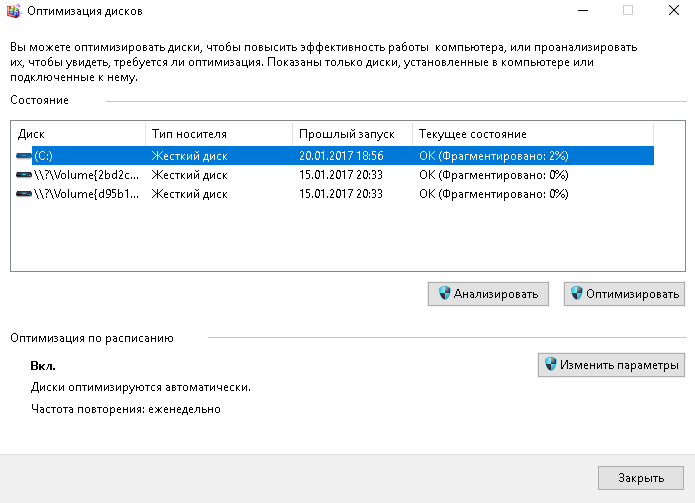
Дефрагментация работает следующим образом: собирает всю разбросанную информацию на жестком диске в единое целое, как следствие уменьшается количество шагов считывающей головки и в итоге увеличивается производительность.
Порой 1 Гб свободного места решает вопрос общей производительности. Да, хотелось бы уточнить: для проведения дефрагментации лучше иметь по минимуму 30% свободного места.
Приступим к выполнению процесса. Пуск, курсор на поиск и вводим дефрагментация, открываем этот отдел, жмем «Анализировать» (так на 10 виндовс по крайней мере, на семерке не особо отличается).
4. Переустановить операционную систему Windows.

Несмотря на то, что вы ничего особого не сделаете скорость работы увеличится в разы, все зависит от «загаженности» вашей системы. Переустанавливать, по моему мнению, лучше винду семерку или xp. Если, конечно, нравится десятка (Windows 10) можете поставить ее. Главное не забываем о фалах на компьютере, делайте бэкапы, то есть копируйте их, на носители скидывайте (флэшки), либо на нетронутом диске оставляйте , но лучше на флэхи покидать нужное, для пущей надежности.
5. Использование специальных оптимизаторов, программы.
Иногда обычная программа может действенно повлиять на комфорт работы. Пожалуй, это один из лучших способов без сильных заморочек ускорить свой комп.
Вот список подробнее о них вы можете почитать в сети, чуть позже и здесь в разделе Программы.
- AeroTweak;
- PCMedic;
- Auslogics BoostSpeed;
Я привел список платных, а может некоторые уже бесплатные, которые реально могут вам помочь. Про бесплатные оптимизаторы можно было бы тоже поговорить, однако эффект от них не ощутимый (по собственному опыту), но может я и ошибаюсь.
ВАЖНО! Помните, что проводить какую-либо оптимизацию, чистку следует после создания точки восстановления системы.
Также вы можете упростить графический интерфейс, что по практике моей работает!
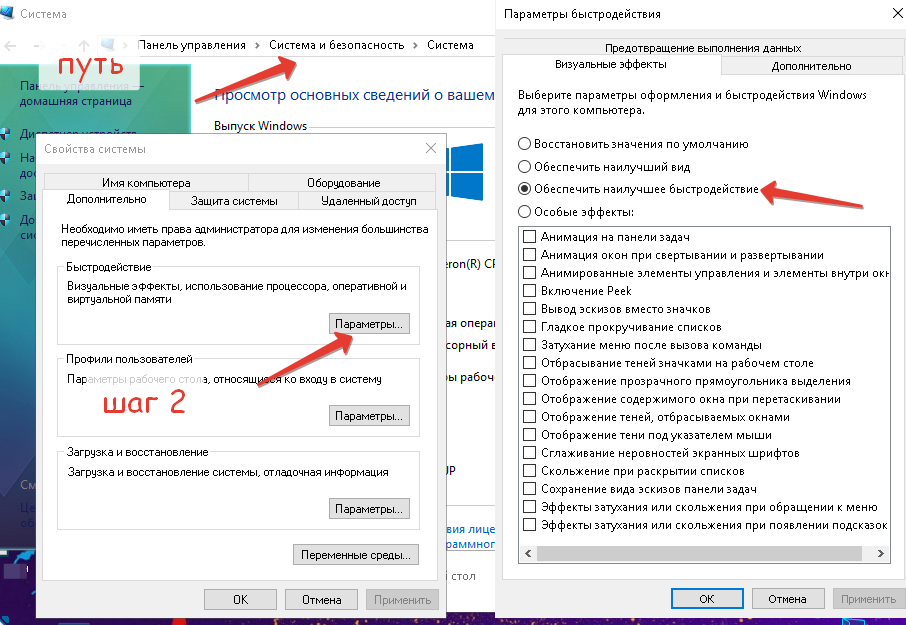
В Windows 7 и 10 тоже, на счет xp не точно, но можете попробовать упростить графический интерфейс. Для этого идём в «Панель управления -> Система -> Дополнительно -> Параметры» и выбираем обеспечить наилучшее быстродействие, на десятке так. на скрине должно быть все видно , шаги я отметил.
6. Параметры BIOS.
BIOS — основа всех настроек компьютера. Попасть в него можно при включении машины, посредством клавиш Delete, F2, F10 или тех, которые отображаются при включении на мониторе. Ошибок, как правило, в БИОСЕ никаких не бывает, поэтому я вам не особо советую туда лезть.
Максимум, который вам позволяется, это попасть в BIOS, выбрать отдел что-то вроде «Load Optimal Settings» (везде настройки могут выглядеть по-разному), сохранить все это и нажать на перезагрузку.
7. Отключить программы из автозапуска.
Очень много установленных программ каким-то образом, для многих, попадают в автозагрузку, хотя так и есть, что ж поделать. Как итог загрузка системы существенно затягивается на неопределенный промежуток времени.
В правом нижнем углу (если меню располагается снизу), возле часов располагаются значки разные, это программы, которые не должны автоматически запускаться, как сейчас, ввы лю\ибо просто всегда выходите из них после загрузки системы, либо отключайте автозапуск.
Отключить автозапуск просто, раздел «Конфигурация системы» и как на скрине уберите галочку.
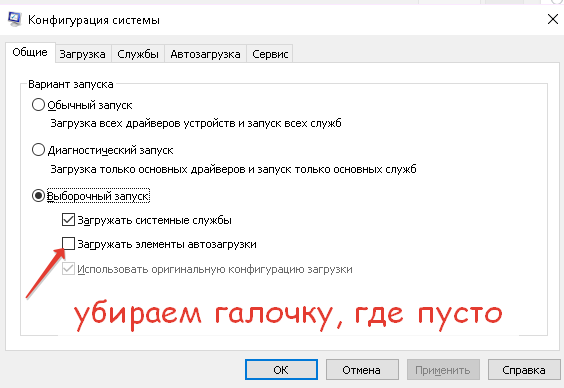
Если вдруг после перезагрузки, что-то не работает по вашему мнению, то просто поставьте галочку на свое место.
Есть способ ускорить свой ноут или ПК отключением антивируса:). Но вы должны быть разумными и понимать, что антивирус нужен при скачивании интернет файлов и при работе с поисковиками.
8. Установка драйверов последней версии.

Подобное действительно вам поможет, особенно, если установлены доисторические драйверы. Сказываются на скорости загрузок машины драйверы чипсета материнской платы, но и не только. найти их можно на официальных сайтах, либо бывают у кого-то на дисках имеются, при покупке ПК выдавали, как помнится.
Все это придется , разумеется, выполнять вручную. Однако, есть утилита, благодаря которой можно автоматически провести обновление.
Driver Checker. Программа просканирует ваше устройство и скажет, какие драйверы следовало бы обновить.
9. Раздумья над выбором операционной системы.
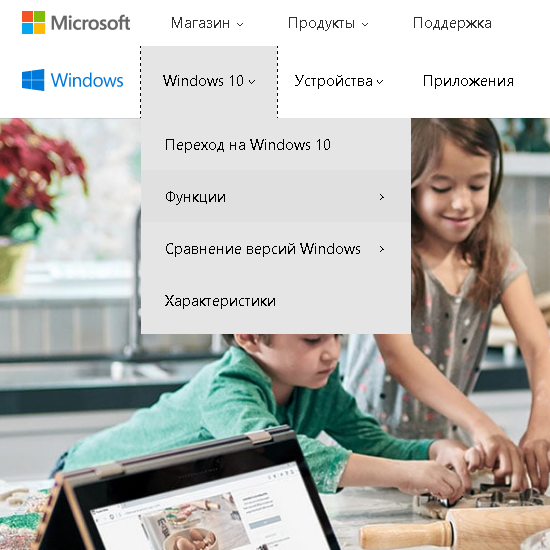
Если вы консерватор и зависаете на Windows XP, с двумя гигами оперативки, тогда смело меняйте xp на Windows 7, рабочий или развлекательный процессы заметно станут комфортнее. если оперативная память составляет 4 Гб или даже больше, без проблем ставьте Windows 7 64-битную версию. Быстродействие возрастает, но лишь в 64-х битных программах.
В общем, все можно поменять на семерку! Но появляется десятка и что же нам делать сейчас?! В принципе, можете остаться на семерке, ради эксперимента можно и Windows 10 установить, если есть возможность.
Есть еще такая операционная система Linux, установить которую также можно, но это будет может менее привычно для вас.
10. Вирусы.
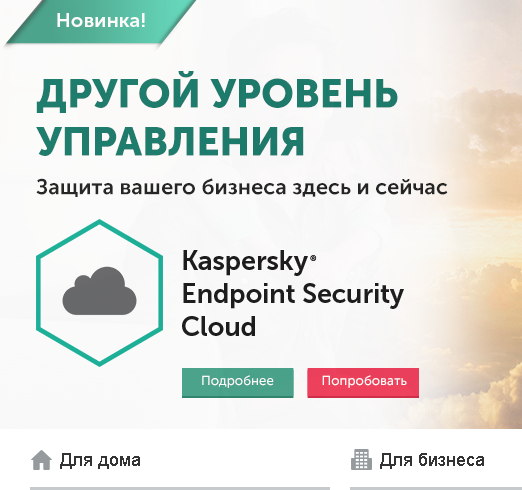
Вирусы — это то, что может реально сильно замедлять работу вашего компьютера, а то и того хуже. Чтобы удалить вирус вы должны проводить проверки, сканировние и т.д. Очень важно иметь надежный антивирус Аваст, DrWeb или Антивирус Касперского. О них также будут статьи на моем портале.
Вот практически и все , что я мог бы рассказать об ускорении вашего ноутбука или персонального компьютера. Буду надеяться, изложенное поможет применить что-либо на практике и удостовериться в эффективности.
Интересные записи:
medicina-treat.ru